Cómo cambiar su enrutador ssid y por qué debería

- 3215
- 717
- Adriana Tórrez
SSID representa Identificador de conjunto de servicios y es el nombre principal de su red wifi. Si toca el icono WiFi en su teléfono o computadora, extraerá una lista de redes disponibles dentro de un rango que tiene diferentes nombres que consisten en letras y/o números.
Por ejemplo, puede ver nombres simples como Aeropuerto wifi O divertidos como Van de vigilancia del FBI 4, que son SSID para esas redes específicas. Desde la lista, puede identificar el nombre de su red y unirse para conectarse a Internet.
Tabla de contenido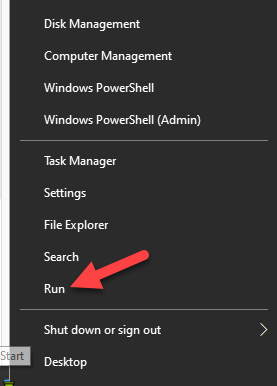
- Tipo ipconfig, prensa ingresar, y buscar Puerta de enlace predeterminada Para ver lo asociado dirección IP.
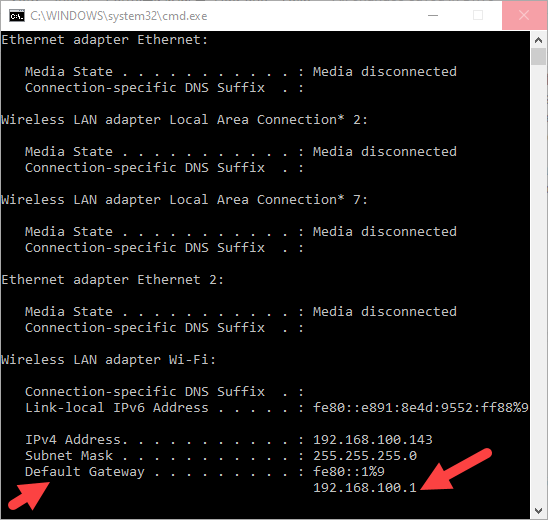
- Para macOS, haga clic Menú Apple> Preferencias del sistema, haga clic en el Red icono en la nueva ventana.
- Seleccione su conexión a Internet y haga clic en Avanzado y cambiar a TCP/IP pestaña para encontrar la dirección IP de su enrutador.
Inicie sesión en la consola administrativa de su enrutador
Vaya a su navegador web, preferiblemente en su computadora, y escriba la dirección IP para acceder a la consola de administración. Algunos fabricantes de enrutadores proporcionan aplicaciones de teléfonos inteligentes desde donde puede cambiar la configuración, mientras que las opciones más caras vienen con pantallas táctiles incorporadas.
Para hacer esto, escriba la dirección IP en el navegador y presione Entrar. Aquí, ingresará el nombre de usuario y la contraseña del enrutador. Si nunca ha cambiado estos detalles, use los inicios de sesión predeterminados que vinieron con su enrutador que se puede encontrar en su caso o en el manual del usuario.
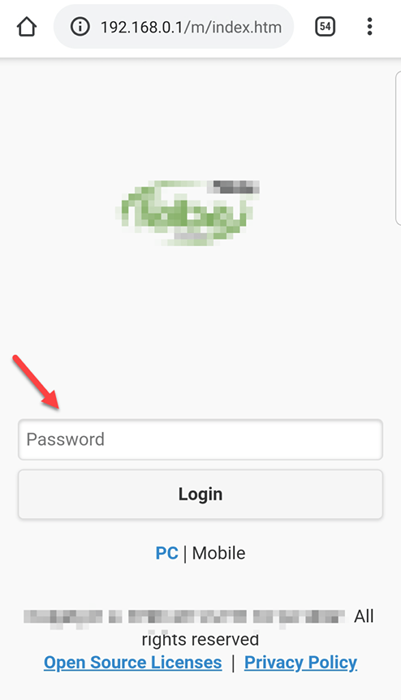
Si había establecido una contraseña personalizada y no puede recordarla, la única forma de salir es restablecer la configuración predeterminada del enrutador.
Cambiar el SSID y la contraseña
- Desde la consola de administración, vaya al Configuración de WiFi sección y toque Configuración de WiFi.
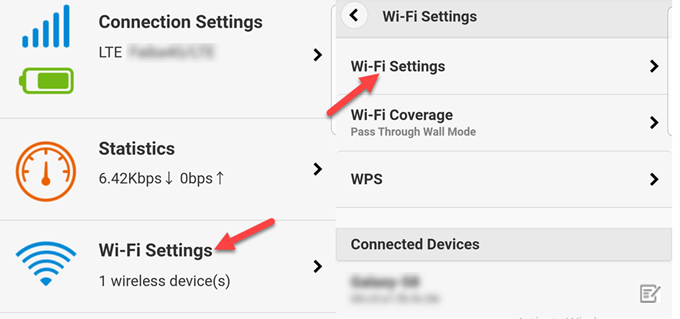
- Encontrar una sección para Ssid o Nombre de red. Escriba su nombre de elección (máximo 32 caracteres alfanuméricos). Solo asegúrese de que no sea ofensivo para otros usuarios de su comunidad que puedan encontrarlo en la lista de redes disponibles.
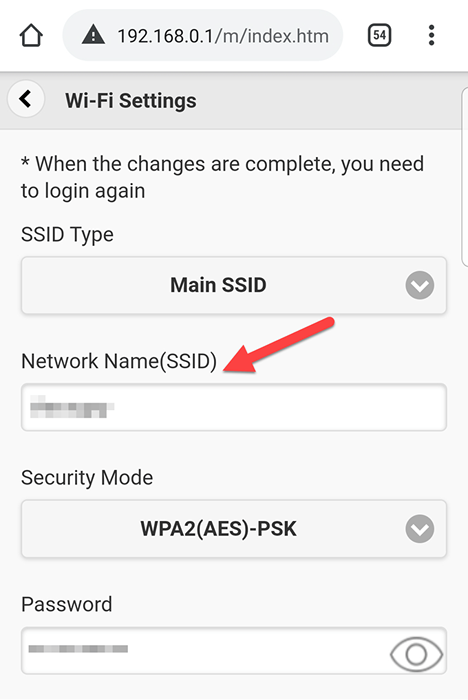
- Escriba su contraseña wifi en el campo respectivo y haga clic en Aplicar o Ahorrar Para aplicar los cambios.
Los cambios entrarán en vigencia de inmediato, por lo que probablemente descubrirá que ya no está conectado a su red. Esto se debe a que su enrutador está cerrando la antigua red WiFi con el SSID anterior, y está mencionando el nuevo con su SSID personalizado, por lo que desconecta todos los dispositivos.
Algunos enrutadores se reinician por completo para que los cambios entren en vigencia, lo que significa que puede estar desconectado incluso en una conexión cableada.
Actualizar la conexión para todos los dispositivos
El paso final es actualizar la conexión de red en todos los dispositivos que utilizaron el nombre y la contraseña de red anteriores, al recién llamado SSID y la contraseña.
Una vez que hagas esto, podrás conectarte a Internet.
Si hay múltiples redes wifi con el mismo SSID, sus dispositivos intentarán conectarse a la red que tiene la señal más fuerte o la primera red disponible. Sin embargo, si las redes tienen diferentes contraseñas, sus dispositivos solo se conectarán a uno de ellos con éxito.
Por qué deberías cambiar el SSID de tu enrutador
Hay varias razones para cambiar el SSID de su enrutador, como:
- Tener una red doméstica personalizada. El nombre es exclusivo para usted, y puede ser visto por cualquier persona en el área que pueda estar escaneando para señales WiFi desde su dispositivo móvil o computadora.
- Evitar la confusión con otros enrutadores con nombres similares en su área local. Por ejemplo, si hay otros dos o tres que usan "hogar" como nombre de red, puede cambiar el suyo a uno diferente.
- Mejorar la seguridad de su red doméstica. Si bien esto no aumenta la protección de la red, cambiar el nombre SSID puede mantener alejados a los atacantes o piratas informáticos, ya que indica que el enrutador particular se administra más cuidadosamente en comparación con los enrutadores utilizando SSID predeterminados genéricos.

Para asegurar su red WiFi, cambie las credenciales de administración predeterminadas y cifre señales de transmisión utilizando AES y WPA2. Finalmente, apague las funciones WPS y UPNP, que generalmente tienen vulnerabilidades de seguridad como evitar el software de seguridad.
Si desea ocultar el SSID de su enrutador y evitar que otros lo vean y/o se conecten, puede hacerlo si su enrutador ofrece la opción de deshabilitar la transmisión de SSID. Esto aparentemente mejora la seguridad de su red, ya que uno tendría que conocer el SSID y la contraseña de red para obtener acceso.
Sin embargo, tendría que crear manualmente un perfil con el SSID y otros parámetros de conexión, además de que el SSID de su enrutador aún se puede interceptar desde las transmisiones del dispositivo a su enrutador y de regreso mientras usa Internet.
- « 10 atajos de teclado Ubuntu para acelerar su flujo de trabajo
- Comprensión de los tipos de memoria RAM y cómo se usa »

